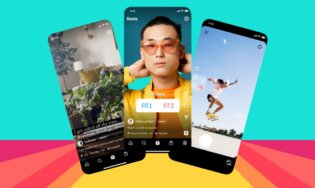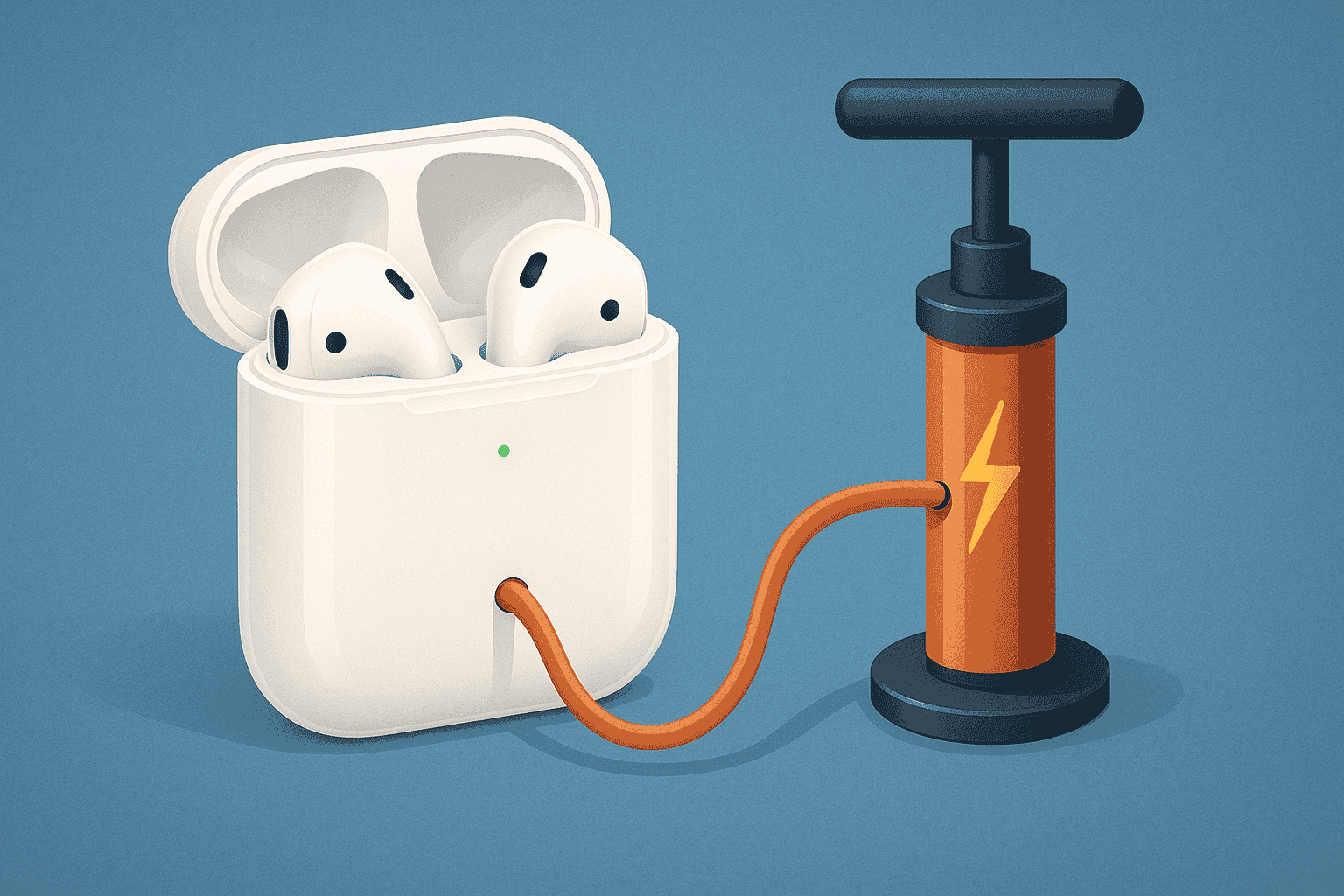Некоторые пользователи очень любят настраивать свою операционную систему. Чистить ее, удалять «хвосты» приложений. Словом, максимально оптимизировать ее и адаптировать, как принято говорить, «под себя». Открытость Android способствует таким тонким настройкам. А разработчики приложений выпустили немало утилит, которые помогут опытным пользователям в этой увлекательной задаче и не только в этой. Utility Toolbox, которое можно загрузить из магазина приложений Google Play, занимает в списке этих «тонконастроечных» утилит особое место.

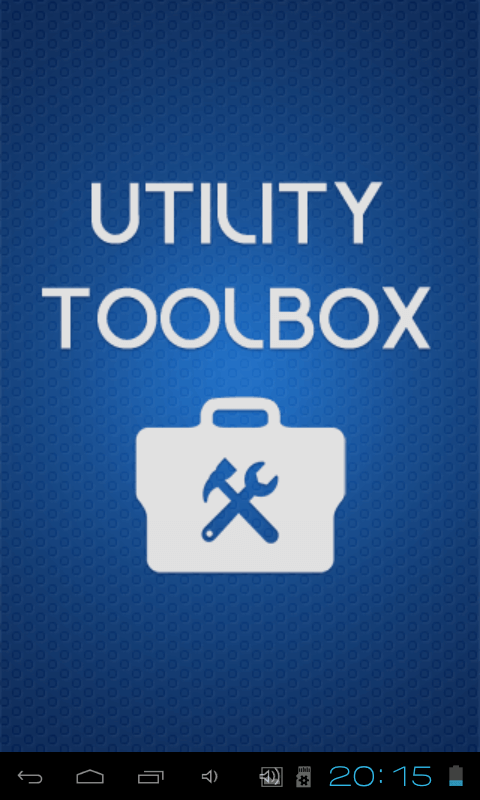
В этой системной утилите простота освоения сочетается с мощными настройками. Utility Toolbox объединяет в себе функциональность «чистильщика» операционной системы, менеджера электропитания и средства удаления приложений. Более того, приложение позволяет установить те или иные контакты в черный список для звонков и сообщений.
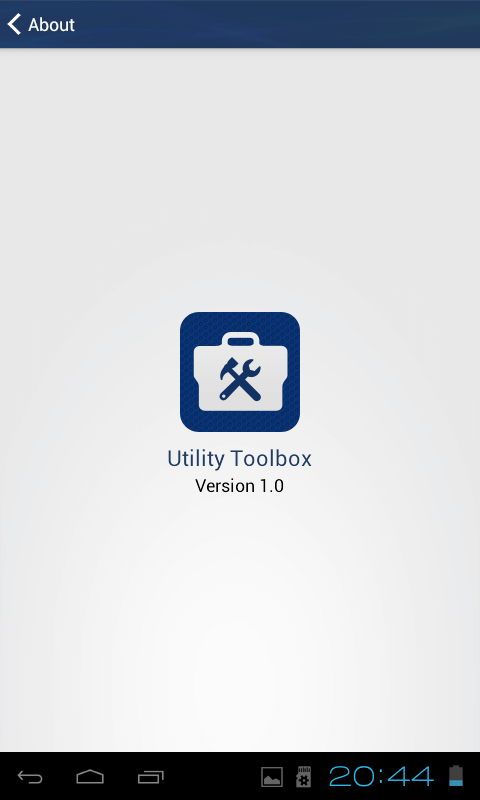
Сразу следует отметить, что по поводу чрезмерной оптимизации системы существует две точки зрения. Первая известна: систему следует чистить и настраивать, и тогда она будет работать быстрее. Второе мнение состоит в том, что избыточный уход за операционной системой ведет к снижению ее работоспособности и стабильности, поскольку в ходе ее «чистки» может быть удалено что-то реально необходимое. Не говоря уже о том, что не слишком опытный пользователь может внести в ОС такие изменения, которые потом не будет знать как вернуть назад.
Стороннее приложение есть стороннее приложение, и было бы прекрасно, если бы каждый пользователь, прибегающий к «твикам», был полностью уверен в своей способности исправить ситуацию, если что-то пойдет не так, как хотелось бы.
Даже у хороших вещей есть свои недостатки. Utility Toolbox — не исключение. Утилита не русифицирована и ее интерфейс — английский. Но это не создает существенных сложностей, поскольку все пункты меню интуитивно понятны.
Настройки Utility Toolbox
Прежде всего рассмотрим настройки утилиты. Доступ к ним можно получить, коснувшись значка «шестеренки» на темно-синем фоне в правом верхнем углу главного экрана приложения.
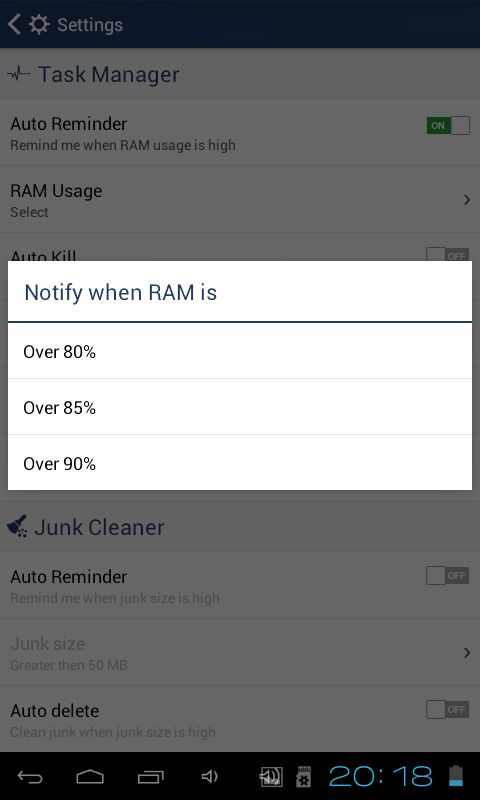
В этом разделе можно настроить «Менеджер задач» («Task Manager»). Для него можно включить («ON») «Автонапоминание» («Auto Reminder»), которое во включенном состоянии будет уведомлять пользователя о чрезмерной переполненности оперативной памяти («RAM Usage»). Пользователь может указать, на сколько процентов должна быть заполнена память для того, чтобы приложение уведомило пользователя (более чем на 80%, 85% или 90%).
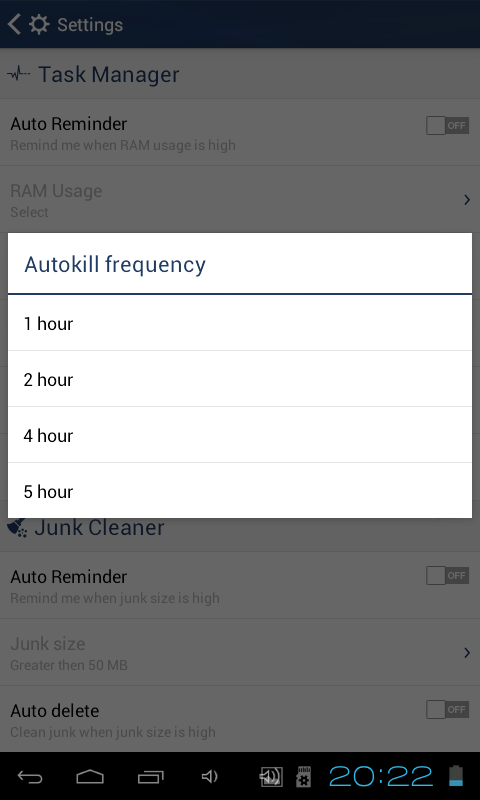
Кроме того, утилита способна автоматически вытеснять приложения из оперативной памяти, если она чрезмерно наполнена. Эта опция автоматического вытеснения («Auto Kill») будет задействована при условии, если пользователь ее включит («ON»). Дополнительно пользователь может установить частоту автоматической чистки памяти («Set frequency») на 1, 2, 3, 4 или 5 часов.
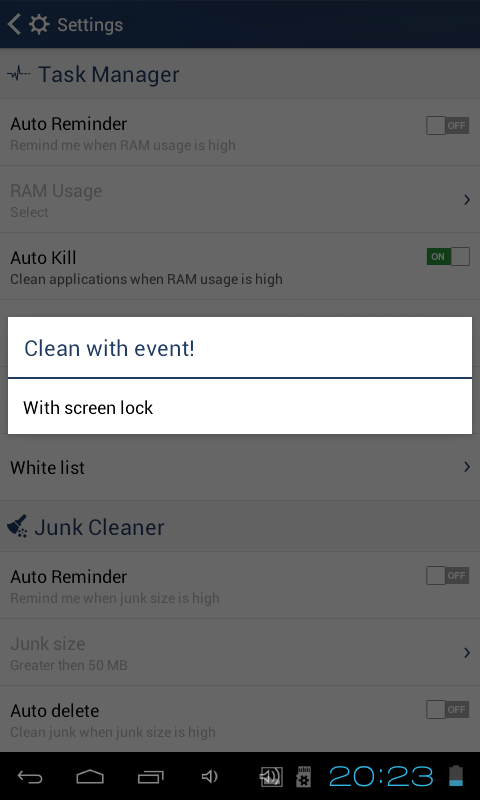
Кроме того, присутствует настройка «Auto kill with event», позволяющая проводить автоматическую чистку памяти при определенном событии.
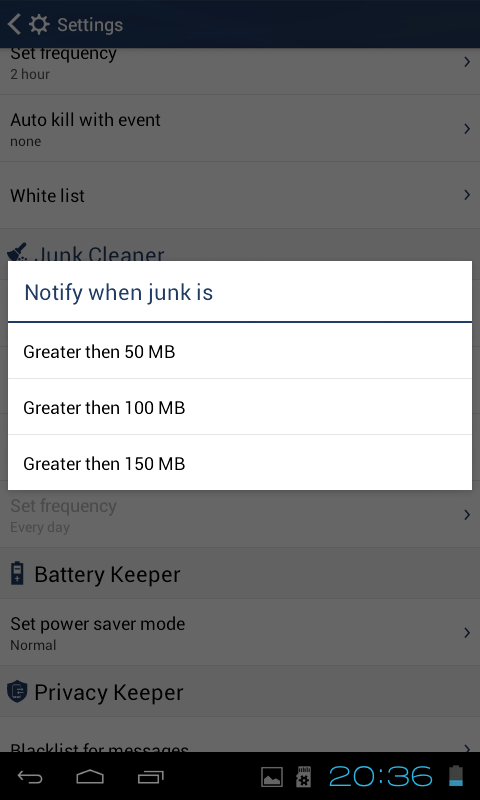
Далее идет подраздел чистки системного «шлака» («Junk Cleaner»). Можно установить автоматическое напоминание («Auto Reminder») о том, что объем «шлака» превысил установленный вами лимит («Junk Size»), который может составлять более пятидесяти, ста и ста пятидесяти мегабайт.
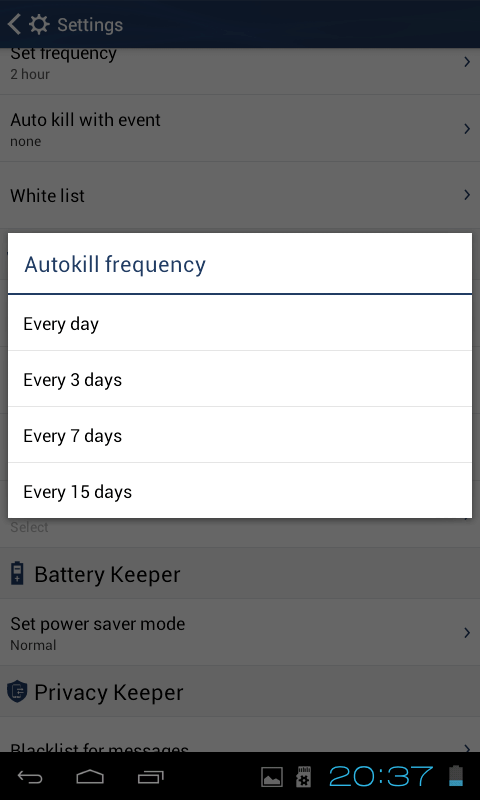
Если «шлака» больше, то система уведомит об этом пользователя или даже автоматически избавится от «шлака», если пользователь активирует автоматическое удаление и установит его частоту (ежедневно, каждые 3, 7 или 15 дней).
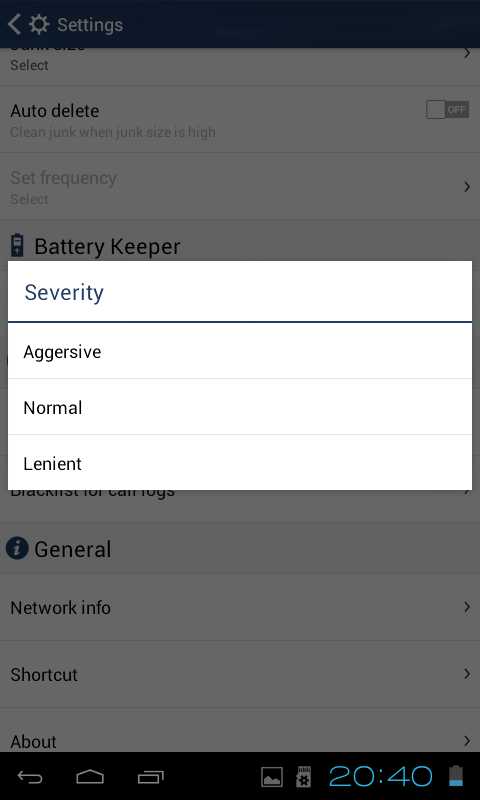
Подраздел настроек «Battery Keeper» позволяет настроить режим энергопотребления («Set power saver mode»). Выбирать можно из нормального (Normal), Повышенного (Aggersive), и Пониженного (Lenient). Пользователь сам решает, как экономить энергию.
Настройки приватности «Privacy Keeper» позволяют настроить черный список («blacklist») для сообщений («…for messages») и для звонков («…for call logs»). В эти списки помещаются определенные пользователем контакты из адресной книги.
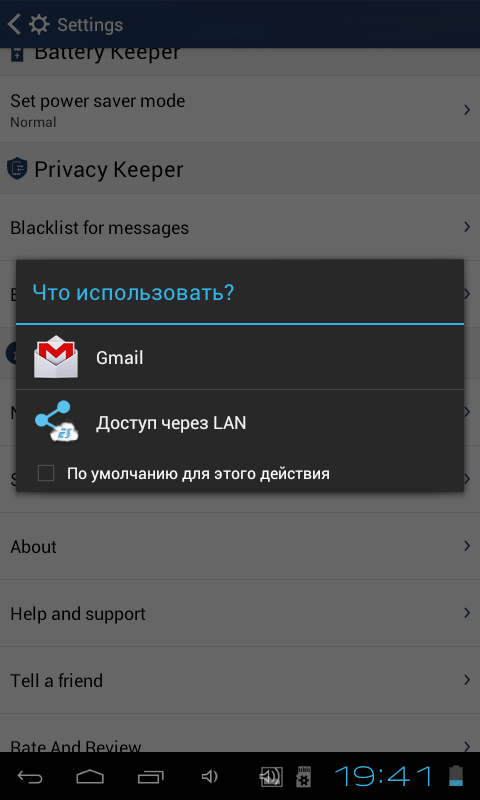
Подраздел общих настроек («General») дает возможность получить информацию о сетях («Network info»), получить общую информацию о приложении («About»), обратиться за помощью и поддержкой («Help and support»), рассказать об утилите другу («Tell a friend»), оценить приложение и написать о нем отзыв («Rate And Review»).
Выполняемые утилитой задачи
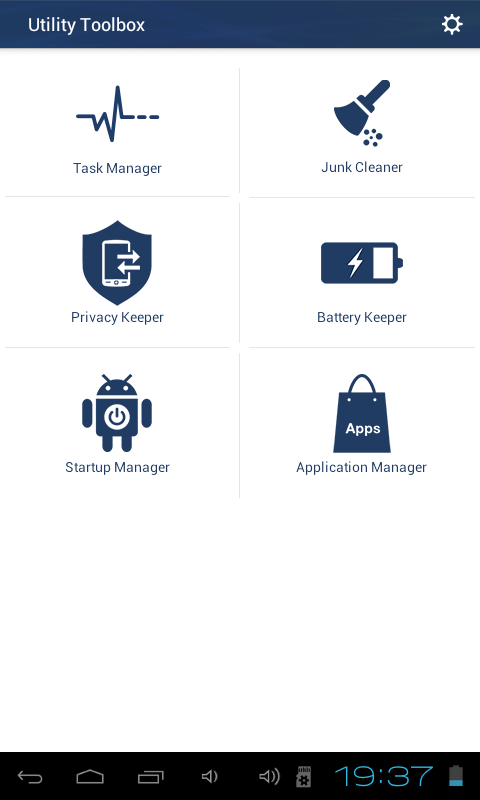
Теперь вернемся на главный экран приложения. Здесь мы видим следующие «квадраты» со значками:
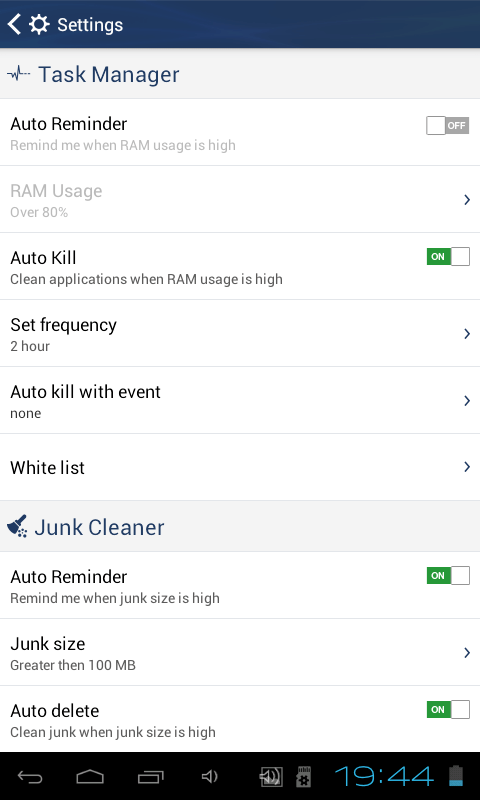
«Менеджер задач» («Task Manager»). Позволяет управлять запущенными в операционной системе процессами.
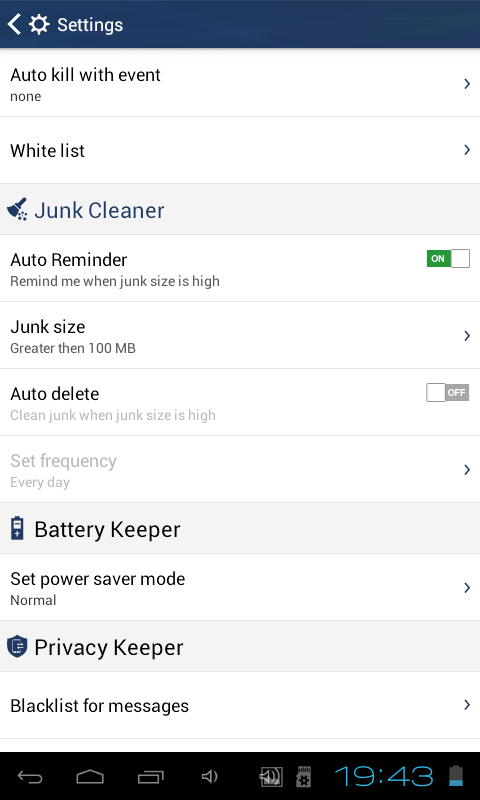
«Чистильщик шлака» («Junk Cleaner»). Дает пользователю возможность в ручном режиме очистить операционную систему от того, что Utility Toolbox счел «шлаком», лишь засоряющим ОС. Поддерживается чистка кэша (Cache) и «избыточного» (Residual). Другой вопрос, не сочтет ли утилита «избыточным» нечто полезное или необходимое?
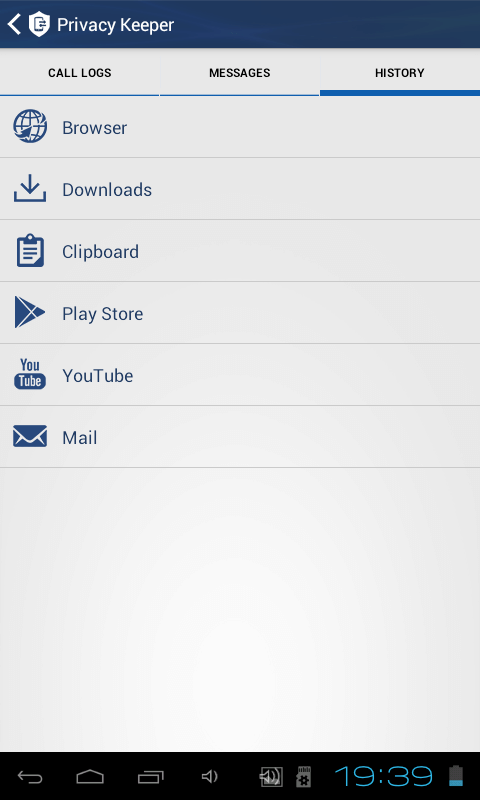
«Настройки приватности» («Privacy Keeper») позволяют управлять журналом звонков, сообщениями и историей. В этом разделе пользователь может очистить историю браузера («Browser»), загрузок («Downloads»), буфер обмена («Clipboard»), обращений к магазину приложений Google Play Store, YouTube и почты («Mail»).
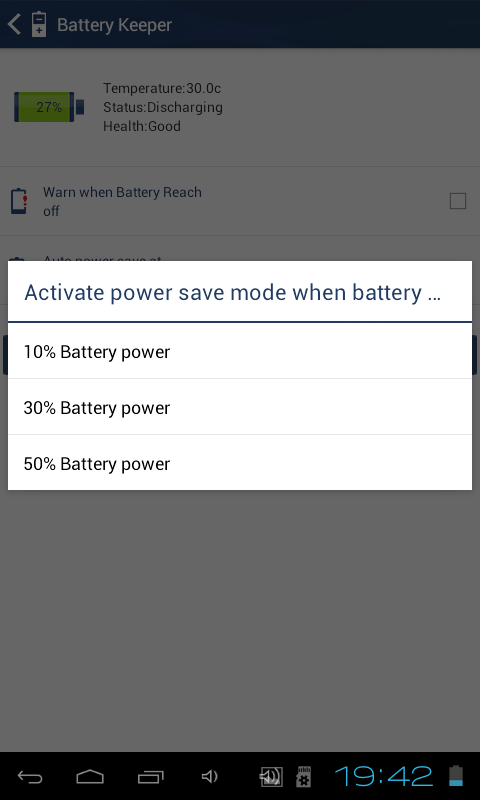
«Энергосбережение» («Battery Keeper») дает возможность пользователю установить уведомление при низком заряде батареи («Warn when Battery Reach off»).
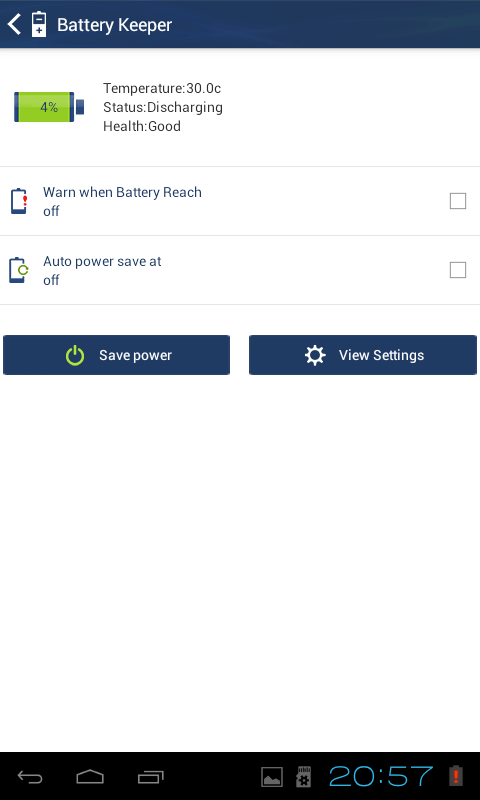
Что считать низким зарядом, о котором следует напомнить, решает сам пользователь, выбирая между отметками 10%, 30% и 50%. Также можно включить автоматическое энергосбережение и выбрать, при каком объеме заряда аккумулятора его следует включать (10%, 30% или 50%).
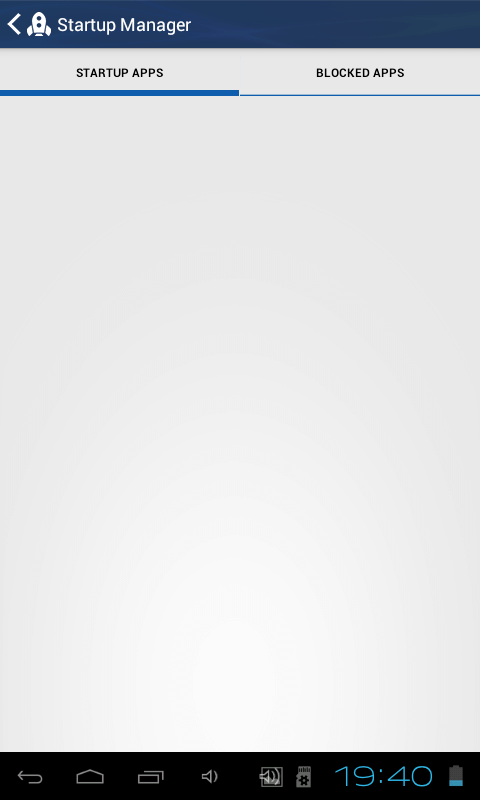
«Менеджер автозагрузки» («Startup Manager») позволяет управлять автоматической загрузкой приложений.
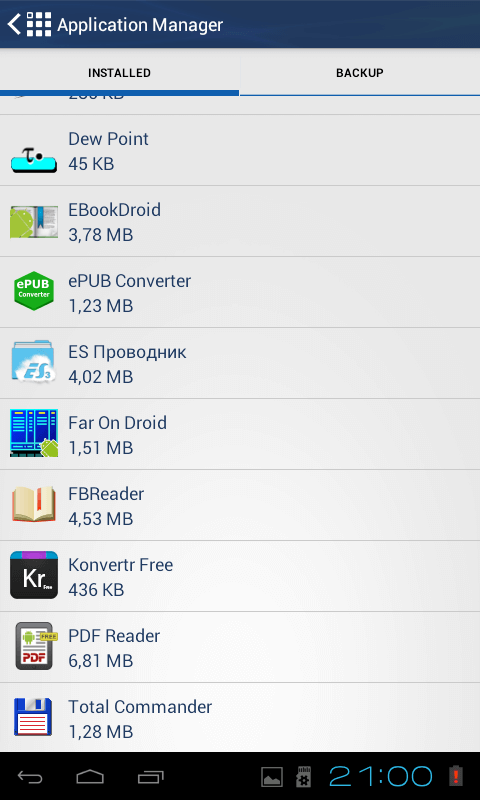
«Менеджер приложений» («Application Manager») обеспечивает доступ к списку установленных приложений. При длинном касании приложения из списка открывается меню, позволяющее его запустить («Launch»), сделать резервную копию («Backup»), удалить («Uninstall») или переместить на карту памяти («Move to card»), чтобы оно перестало занимать место на внутреннем накопителе девайса. Впрочем, Google не в восторге от карт памяти, хотя сами пользователи продолжают отдавать предпочтение девайсам, поддерживающим дополнительный накопитель данных.
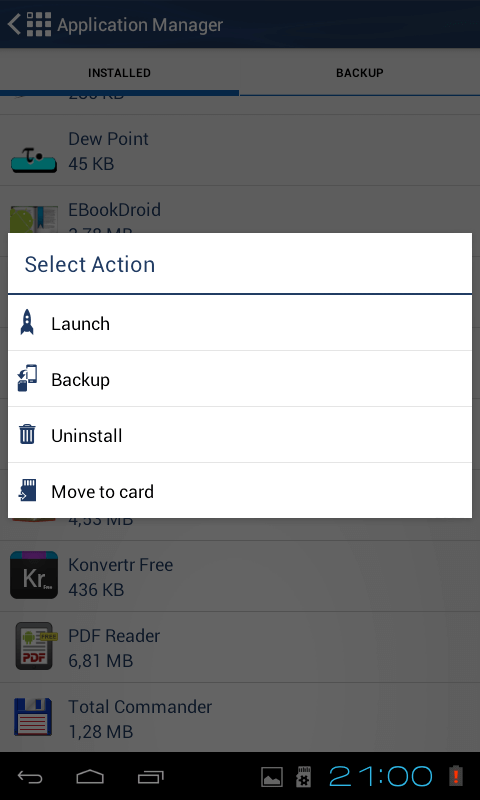
Насколько полезными вы считаете утилиты тонкой настройки Android? Или тех настроек, которые предусмотрела в своей мобильной операционной системе компания Google, вполне достаточно, и дополнительные инструменты только зря тратят время пользователей?
- Приложение: Utility Toolbox
- Разработчик: DreamzAppz
- Категория: Инструменты
- Версия: 1.0 (3 апреля 2014 года)
- Цена: Бесплатно
- Скачать: Google Play